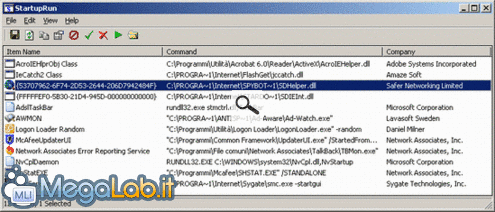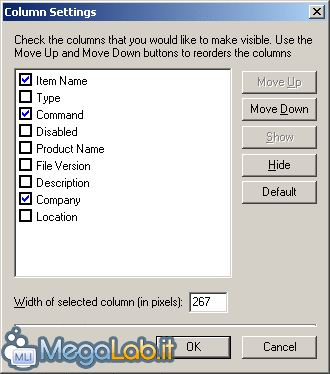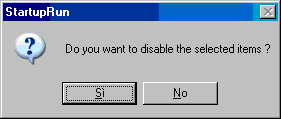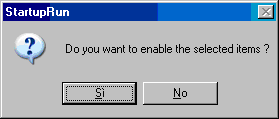Canali
Ultime news

Ultimi articoli
 Le ultime dal Forum |

Correlati Tag
Il pezzo che stai leggendo è stato pubblicato oltre un anno fa.
 La trattazione seguente è piuttosto datata. Sebbene questo non implichi automaticamente che quanto descritto abbia perso di validità, non è da escludere che la situazione si sia evoluta nel frattempo. Raccomandiamo quantomeno di proseguire la lettura contestualizzando il tutto nel periodo in cui è stato proposto. La trattazione seguente è piuttosto datata. Sebbene questo non implichi automaticamente che quanto descritto abbia perso di validità, non è da escludere che la situazione si sia evoluta nel frattempo. Raccomandiamo quantomeno di proseguire la lettura contestualizzando il tutto nel periodo in cui è stato proposto.
Capita molto spesso che file indesiderati (virus, dialer o spyware) si inseriscano da soli nei programmi che vengono eseguiti in automatico all'avvio del nostro PC. Oppure ad ogni avvio di Windows vi appaiono dei messaggi di errore relativi a qualche programma che non riuscite ad individuare. Per scoprire ed eliminare un "ospite" indesiderato, o per disabilitare un programma dal prossimo avvio, possiamo ricorrere a questo semplice programma, StartupRun. N.B. StartupRun serve solo ad individuare la presenza di un programma e per provare ad eliminarlo dal prossimo riavvio del PC. Se nel PC è presente un virus o qualche file pericoloso, bisognerà poi ricorrere agli strumenti adatti a seconda del tipo di problema che ci troviamo ad affrontare. Una volta avviato, StartupRun vi mostra l'elenco dei programmi che avete in esecuzione automatica, da qui potete selezionare il processo che vi interessa. Se desiderate ulteriori dettagli riguardo a questi programmi, premete F8 e vi appare questa finestra da cui potrete scegliere quali informazioni visualizzare.
Se lo volete eliminare, premete X rossa (Delete Select Items) Vi verrà richiesta conferma del comando impartito. Premendo O rossa barrata (Disable Select Items) vi permette di disabilitare il programma nel prossimo avvio in modo da controllare se si risolve il vostro problema
Con V verde a fianco (Enable Select Items) potrete riattivare il processo, o decidere di eliminarlo per sempre con X rossa.
Nel caso vi fosse necessario stampare o salvare in un file di testo la lista dei processi, li selezionate tutti (Edit->Select all) e andate su File->Save selected Items, e li potete decidere di salvarli in formato HTML o Txt. Segnala ad un amico |
- Unisciti a noi
- | Condizioni d'uso
- | Informativa privacy
- | La Redazione
- | Info
- | Pressroom
- | Contattaci
© Copyright 2025 BlazeMedia srl - P. IVA 14742231005
- Gen. pagina: 0.5 sec.
- | Utenti conn.: 134
- | Revisione 2.0.1
- | Numero query: 37
- | Tempo totale query: 0.08